Como Transferir o WhatsApp de iPhone para Android
Embora hoje em dia muitas aplicações ofereçam serviços de transferência de dados entre plataformas, tais como "Samsung Smart Switch" para transferência de iPhone para Samsung e "Mover para iOS" para transferência de Android para iPhone, essas ferramentas não podem transferir dados MMS, tais como WhatsApp.
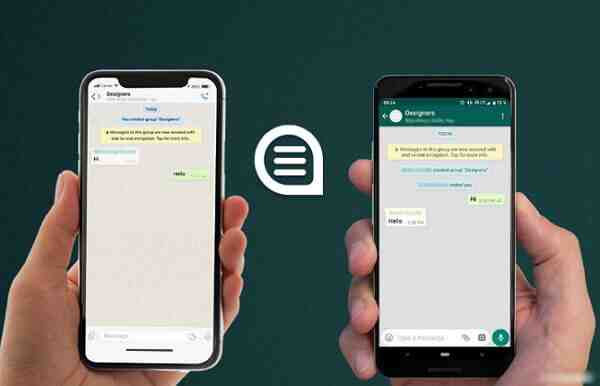
No entanto, por causa do uso comum do WhatsApp Messenger, se você está mudando de iPhone para Android, pode se tornar um problema difícil sobre formas de transferir mensagens do WhatsApp de iPhone para o Android.
Este artigo examina as estratégias disponíveis e oferece algumas das melhores soluções em transferir o WhatsApp de iPhone para Android gratuitamente! Vamos começar agora!
Como transferir WhatsApp de iPhone para android gratuitamente
Quando queremos fazer transferência de dados do WhatsApp de iPhone para Android, a maioria de nós pode escolher por fazê-lo manualmente. Mas ainda nos perguntamos se há alguma forma gratuita de transferir dados do WhatsApp. Felizmente, existe!
1 Transferência via e-mail
Você pode transferir os arquivos exportados de um iPhone para um Android por e-mail, mensagens, ou qualquer outra coisa que você possa acessar no telefone Android. Este recurso, no entanto, só irá exportar os chats do WhatsApp para arquivos de log, que é o que você estará lendo no telefone Android. Você não será capaz de sincronizar essas conversas do WhatsApp com os dados em seu dispositivo Android.
Mas ainda é a única maneira fácil, gratuita e confiável de transferir as mensagens WhatsApp de iPhone para Android.
Aqui está como fazê-lo:
Passo 1Abra o WhatsApp no iPhone e clique no chat que deseja transferir. Toque no topo da tela e escolha "Exportar Conversa" na lista.
Passo 2Um popup irá aparecer, e você pode optar por exportar as conversas "Sem mídia" ou "Anexar mídia".
Dicas Se você escolher Anexar Mídia, suas mensagens de vídeo/foto serão anexadas a uma pasta diferente das mensagens de texto. Normalmente clicaremos no Mail icon para exportar chats, mas você também pode escolher outro aplicativo desde que possa acessar o aplicativo no telefone Android. Se você escolher Anexar Mídia, suas mensagens de vídeo/foto serão anexadas a uma pasta diferente das mensagens de texto. Normalmente clicaremos no Mail icon para exportar chats, mas você também pode escolher outro aplicativo desde que possa acessar o aplicativo no telefone Android.
Passo 3WhatsApp vai começar a processar seus dados. Escreva o endereço de E-mail para onde deseja enviar as conversas do WhatsApp e clique em "Enviar".
Passo 4Vá ao dispositivo Android, entre na conta de E-mail, e veja as conversas por e-mail.
Nota Outro problema com este método será o elevado número de ações manuais. Você tem que exportar chats um a um, o que significa que se você tem 50 chats para transferir, você precisará que fazê-lo 50 vezes. Outro problema com este método será o elevado número de ações manuais. Você tem que exportar chats um a um, o que significa que se você tem 50 chats para transferir, você precisará que fazê-lo 50 vezes.
2 Mover directamente (somente Samsung)
Além de usar o e-mail para transferir o WhatsApp Messagens, você também pode escolher Chat Backup para transferir o WhatsApp Messagens do iPhone para o Android gratuitamente!
Mais cedo ou mais tarde, um serviço há muito esperado do WhatsApp permitirá que você transfira livremente seus conversas entre plataformas. Ou seja, de iPhone para Android e de Android para iPhone. Por sorte, a empresa. começou a oferecer esta opção nos celulares de Samsung.
O procedimento está abaixo descrito:
Passo 1Faça login em sua conta WhatsApp no iPhone, e navegue para "Configurações". Clicar "Conversas" > "Transferir conversas para o Android".
Passo 2Comece a transferir as conversas do WhatsApp por um toque no botão "Iniciar"
Observe que você só pode transferir informações de sua conta, foto do perfil, conversas individuais e em grupo, histórico do bate-papo, arquivos de mídia e configurações. O histórico de chamadas e o nome do display não podem ser transferidos.
Nota Para usar desta forma, você precisa de um cabo Lightning para USB-C para conectar os dois telefones. Para usar desta forma, você precisa de um cabo Lightning para USB-C para conectar os dois telefones.
Transferir o WhatsApp do iPhone para o Android Através de Aplicativos de Terceiros
Uma vez que o WhatsApp não oferece uma maneira direta para os usuários transferirem todos os dados do WhatsApp entre diferentes sistemas operacionais, algumas ferramentas de terceiros curam essa dor de cabeça. Nesta parte vou compartilhar 3 ferramentas de terceiros que focam no gerenciamento de dados WhatsApp.
1 iTransor for WhatsApp
Um dos melhores Programas para transferir WhatsApp de iPhone para Android é iTransor for WhatsApp. Este programa é projetado para ajudar a gerenciar os dados WhatsApp de várias maneiras - backup, restauração, transferência e exportação de dados do WhatsApp Messenger e WhatsApp Business do iPhone ou Android. Com esta ferramenta podemos transferir diretamente os dados do WhatsApp do iPhone para o Android sem esforço.
Aqui está um vídeo de instrução passo a passo
Apenas 3 simples passos para usar iTransor for WhatsApp para transferir o WhatsApp de iPhone para Android:
Passo 1Instale iTransor For WhatsApp no seu computador e inicie o programa. Escolha " Transferir WhatsApp entre Dispositivos". Conecte o iPhone e o dispositivo Android para transferência no computador com cabos USB.
Nota O programa deve detectar e exibir os dispositivos. Siga as instruções na tela. O programa deve detectar e exibir os dispositivos. Siga as instruções na tela.
Passo 2Clique em "Transferir" para começar o processo.
Passo 3Manter ambos os dispositivos ligados ao computador durante a transferência. Pode levar de minutos a horas dependendo da quantidade de dados no WhatsApp.
Aqui estão algumas outras características do iTransor for WhatsApp: Suporta o backup e exporta chats WhatsApp, e os lê no computador conforme eles aparecem no telefone sempre que você quiser.
Os dados do WhatsApp Business podem ser processados para transferir, fazer backup, restaurar e exportar neste programa.
Ele suporta todos os dispositivos móveis populares incluindo o iPhone13, 12, Samsung Galaxy S20, S10, Huawei P30, e Pixel 4, desde que o sistema operacional seja de iOS 9 a 15 ou Android 2.0 to 11.
Confiável e recomendado por muitos sites de mídia famosos, incluindo Make Use Of, Macworld, etc.
Não só transferir o WhatsApp de iPhone para Android, mas também transferir WhatsApp de Android para iPhone. Usando iTransor for WhatsApp, pode realizar várias transferências, como, exportar conversa do WhatsApp, transferência de Backup WhatsApp de iCloud Para Google Drive, e outros.
2 Backuptrans
Desenvolvido para ajudar a transferir mensagens WhatsApp do iPhone para o Android é chamado de "iPhone WhatsApp to Android Transfer". Ele suporta versões iOS do 4 ao 15 e a maioria dos telefones Android-Huawei, Samsung, HTC, etc.
O processo para transferir suas mensagens WhatsApp do iPhone para o Android com esta ferramenta está abaixo:
Passo 1Conecte o iPhone e o Android ao computador.
Passo 2Ligue a depuração USB no telefone Android para tornar o telefone reconhecível. Clique "Fazer backup dos meus dados", não é necessário introduzir uma senha. No iPhone clique em "Confiar" na janela que pergunta se deseja confiar no seu computador.
Passo 3O programa irá carregar todos os seus dados do WhatsApp tanto do Android quanto do iPhone. Escolha o seu dispositivo iPhone na tela, em seguida, clique com o botão direito > Transferir Mensagens de iPhone para Android.
Além disso Backuptrans também permite que você gerencie os dados do WhatsApp de outras maneiras além de transferi-los do iPhone para o Android. Você ainda pode fazer backup e restaurar os dados do WhatsApp, mas apenas no iPhone. Backuptrans também permite que você gerencie os dados do WhatsApp de outras maneiras além de transferi-los do iPhone para o Android. Você ainda pode fazer backup e restaurar os dados do WhatsApp, mas apenas no iPhone.
3 WazzapMigrator
WazzapMigrator é um aplicativo que ajuda a transferir o backup WhatsApp do iPhone para o Android. Pode ser complicado porque este método requer habilidades de programação e vai levar muito tempo para entender os processos operacionais. Você vai precisar de três ferramentas para essa solução: iTunes, WazzapMigrator Extractor, e WazzapMigrator.
Vamos ver como usar o WazzapMigrator:
Passo 1Faça um backup completo do seu iPhone com o iTunes e desligue a encriptação de backup no iTunes.
Passo 2Baixe e abra o WazzapMigrator Extractor no seu computador. Use esta ferramenta para carregar o backup do iTunes do seu iPhone.
Passo 3Encontre a pasta no menu do Extractor. Localize o arquivo ChatStorage.sqlite e os seus arquivos multimídia na pasta
Passo 4Conecte o dispositivo Android ao computador. Transfira o arquivo ChatStorage.sqlite e seus arquivos de mídia para a pasta de Download do seu telefone Android.
Passo 5Instale e abra WazzapMigrator em seu dispositivo Android.
Passo 6Espere até que a ferramenta detecte os arquivos e toque "Selecionar pacote iPhone". Escolha o Backup iOS que você quer restaurar.
Passo 7Siga as indicações na tela até que você veja "Convertido Com Sucesso" Abra o WhatsApp no telefone Android e você verá todo o histórico de chat WhatsApp do iPhone.
Comparação dos Métodos Acima Mencionados
Você pode estar confuso com os métodos que fornecemos, então fizemos um gráfico de comparação que inclui a transferência entre os diferentes sistemas operacionais que eles podem fazer. Escolha o que melhor lhe convêm.
Transferência de iPhone para Android Transferência de Android para iPhone Transferência de iPhone para iPhone Transferência de Android para Android Transferência Direta Dificuldade da Operação Conversas Por E-Mail Complicado Mover directamente Média iTransor for WhatsApp Fácil Backuptrans Média WazzapMigrator Complicado
iOS 16 vai facilitar a transferência de um eSIM entre iPhones via Bluetooth
Com o lançamento do iOS 16, a Apple veio aumentar a usabilidade de algumas funcionalidades do seu sistema operativo. Apesar de no WWDC 2022 terem sido mostradas "meia dúzia" de novidades, elas são mais que muitas. Uma das que vai ajudar bastante é a possibilidade de podermos transferir o nosso cartão eSIM de um iPhone para outro recorrendo ao Bluetooth.
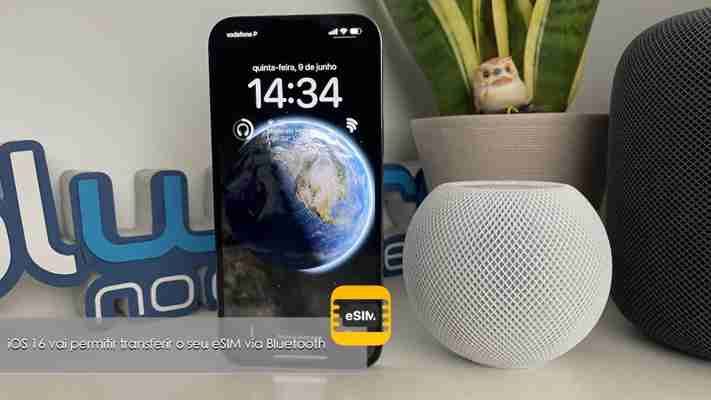
Com esta funcionalidade, não precisa de usar um cartão SIM físico se tiver de trocar de telefones, basta recorrer ao método wireless e passa de um para o outro em poucos segundos.
Há uns tempos mostrámos como seria mais proveitoso e seguro usar o iPhone com um eSIM em vez de um cartão físico SIM. Com o cartão GSM eletrónico, a possibilidade de clonagem era reduzida quase ao impossível. Isto porque não há nada físico e o cartão está "dentro" do sistema que, por sua vez, está protegido por códigos de segurança.
Ora isso é muito importante para vários fins, entre eles se alguém lhe roubar o iPhone, ele estará sempre a revelar o seu paradeiro, visto que o "larápio" não pode agora remover o slot e o cartão.
E se quiser tocar de iPhone, tenho de comprar outro eSIM?
Até à saída do iOS 16, sim. Se eu tiver um iPhone com um eSIM e quiser passar para outro iPhone, tenho de comprar novo eSIM. E sempre que troque, tenho de pagar um custo de ativação de €2,5 (preço Vodafone).
Segundo informações partilhadas num tweet de @carsonwaldrop, o iOS 16 adiciona uma opção para importar um eSIM de outro iPhone no menu "Configurar SIM". Contudo, esta opção, como podemos ver nas nossas imagens, requer o suporte da própria operadora.
O processo parece ser muito simples. Basta que o outro iPhone esteja próximo, desbloqueado, tenha Bluetooth ligado, e esteja a executar o iOS 16 durante o processo.
Segundo informações, esta característica está já disponível em vários países, incluindo os Estados Unidos e o Reino Unido.
Apple aposta no eSIM
Conforme vimos no passado, mais concretamente com a série iPhone 13, a Apple oferece suporte para eSIMs duplos. Aliás, adotou também como padrão de conectividade no iPad Pro e na linha Apple Watch.
A Apple poderá mesmo abandonar o slot físico do SIM no iPhone 14 série Pro - pelo menos nos Estados Unidos. Isto fará com que seja importante para a empresa oferecer aos utilizadores uma forma fácil de transferir eSIM entre dispositivos. Quanto mais dificuldades a Apple remover da utilização de um eSIM, mais rapidamente os utilizadores o adotarão.
O iOS 16 estará em fase beta nos próximos meses, pelo que os operadores de rede em todo o mundo têm muito tempo nas suas mãos para adicionar apoio à transferência de eSIMs através de Bluetooth.
Esta é mais uma das boas novidades que a Apple traz no iOS 16. Para já a versão beta 1 ainda está longe de incorporar tudo o que foi "prometido".
Leia também:
Como transferir o WhatsApp do Android para o iPhone em 2022
Comprei recentemente um novo iPhone 13, e quero transferir os meus dados do WhatsApp da antiga Samsung para o mesmo. Tentei vários métodos mas não funcionam. Alguém pode ajudar?

Confiamos muito no WhatsApp para nos mantermos ligados e partilhar todas as formas de dados, desde textos a imagens e vídeos a ficheiros e clipes de som. No caso de lidarmos com dois telefones de sistemas operativos diferentes, gostaríamos de ter uma forma segura e fiável de transferir dados.
Neste post, vou guiá-lo através de passos fáceis para transferir dados WhatsApp do Android para o iPhone. Também responderei a perguntas relacionadas e esclarecerei diferentes pontos, por isso prepare-se com a sua caneta e caderno de notas e certifique-se que vai ler tudo até ao fim.
Parte 1: O software mais fácil e directo de transferência de dados WhatsApp do Android para o iPhone;
Parte 2: Como utilizar o iTransor para WhatsApp?;
Parte 3: O preço do iTransor para WhatsApp;
Parte 4: FAQ sobre como transferir o WhatsApp do Android para o iPhone.
Parte 1: O software mais fácil e directo de transferência de dados WhatsApp do Android para o iPhone
Políticas rigorosas do WhatsApp são implementadas para assegurar a protecção dos direitos dos consumidores. Proíbem a transferência directa de dados. No entanto, existem algumas ferramentas especializadas para o ajudar neste longo do processo. A melhor e mais fiável destas é a iMyFone iTransor para a WhatsApp. O que é que a torna tão especial?
Funcionamento fácil e suave
Com apenas três passos simples, pode transferir todos os seus dados WhatsApp do Android para o iPhone.
Sem limitação de SO
Pode transferir facilmente todos os seus ficheiros WhatsApp Chat e ficheiros multimédia entre o iPhone, iPad e Android sem qualquer limitação. A procissão de espera é 100% segura e sem perda de dados.
Restaurar os dados da WhatsApp de uma forma flexível
Se utilizar o iTransor WhatsApp para fazer cópias de segurança dos dados, pode restaurar qualquer histórico em qualquer altura que desejar.
Exporte os dados que pretende de forma selectiva
Pode exportar as suas mensagens WhatsApp, ficheiros multimédia tais como fotografias, vídeos e áudios separadamente ou um chat completo através do iTransor para o WhatsApp. Também pode optar por ler os seus chats como um ficheiro de texto ou optar por exportá-los e imprimi-los.
Parte 2: Como utilizar o iTransor para WhatsApp?
Basta seguir estes passos e aprender como utilizar o iTransor for WhatsApp para transferir o WhatsApp do Android para o iPhone:
Passo 1: Instale o iTransor for WhatsApp no seu PC e ligue-se aos dispositivos Android e iPhone. Depois seleccione ‘Transferir o WhatsApp entre dispositivos’ a partir da barra da esquerda.
Passo 2: Certifique-se de que o telefone Android é seleccionado como dispositivo ‘Source’ e o iPhone como dispositivo ‘Destination’. Clique em ‘Transferir’ e depois siga o passo de operação mostrado no ecrã.
Passo 3: Certifique-se de que mantém ambos os telefones ligados ao computador até que o processo seja concluído com êxito. Não vai demorar muito tempo. Quando estiver concluído, o seu iPhone será reiniciado e, depois, poderá ver os seus dados WhatsApp no iPhone.
Dica extra: suponha que descobre que o WhatsApp consumiu muito do seu espaço de armazenamento; basta fazer cópias de segurança e exportar os dados do WhatsApp para o computador e guardá-los lá. Depois, sempre que desejar verificar o histórico do chat, opte por pré-visualizar ou ler os dados WhatsApp utilizando a função ‘Restaurar/Exportar o WhatsApp Backup’.
Parte 3: O preço do iTransor para WhatsApp
Existe uma versão experimental gratuita deste produto e, se quiser utilizá-lo sem qualquer limitação, terá de pagar por ele. Para obter uma função completa, pode escolher:
– O plano de 1 mês custa $29,95;
– O plano de 1 ano custa $39,95.
Agora, a empresa oferece descontos exclusivos com até 58% de desconto para estudantes universitários. Clique no link a seguir e você saberá a diferença.
Parte 4: FAQ sobre como transferir o WhatsApp do Android para o iPhone
O iTransor é seguro para o WhatsApp?
Absolutamente seguro. Não se preocupe com a segurança dos seus dados ou com a segurança do software. É completamente seguro para utilizar nos seus dispositivos, uma vez que cumpre com a RGPD e outros regulamentos de processamento de dados. Além disso, os dados só serão armazenados ou processados no seu computador, o que os mantém a salvo de outras partes.
Qual é a melhor aplicação para o Backup WhatsApp?
O iTransor bate o Google Drive e o iCloud porque as cópias de segurança baseadas na nuvem podem causar a perda de alguns dados quando se trata de cópias de segurança de dados. Este software permite-lhe pré-visualizar, restaurar, exportar e guardar dados localmente no seu dispositivo, dando-lhe a máxima protecção.
Conclusão
Parabéns por ter o seu mais recente dispositivo iPhone ou Apple. Desde que chegou ao fim deste artigo, tenho a certeza de ter dissipado todas as suas dúvidas.
Agora, apresse-se a fazer cópias de segurança e a transferir o seu chat WhatsApp. Lembre-se de que passos simples e alguns cliques no iTransor para o WhatsApp facilitarão muito as coisas.
